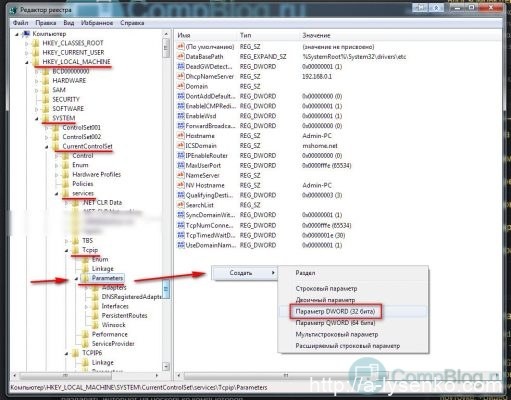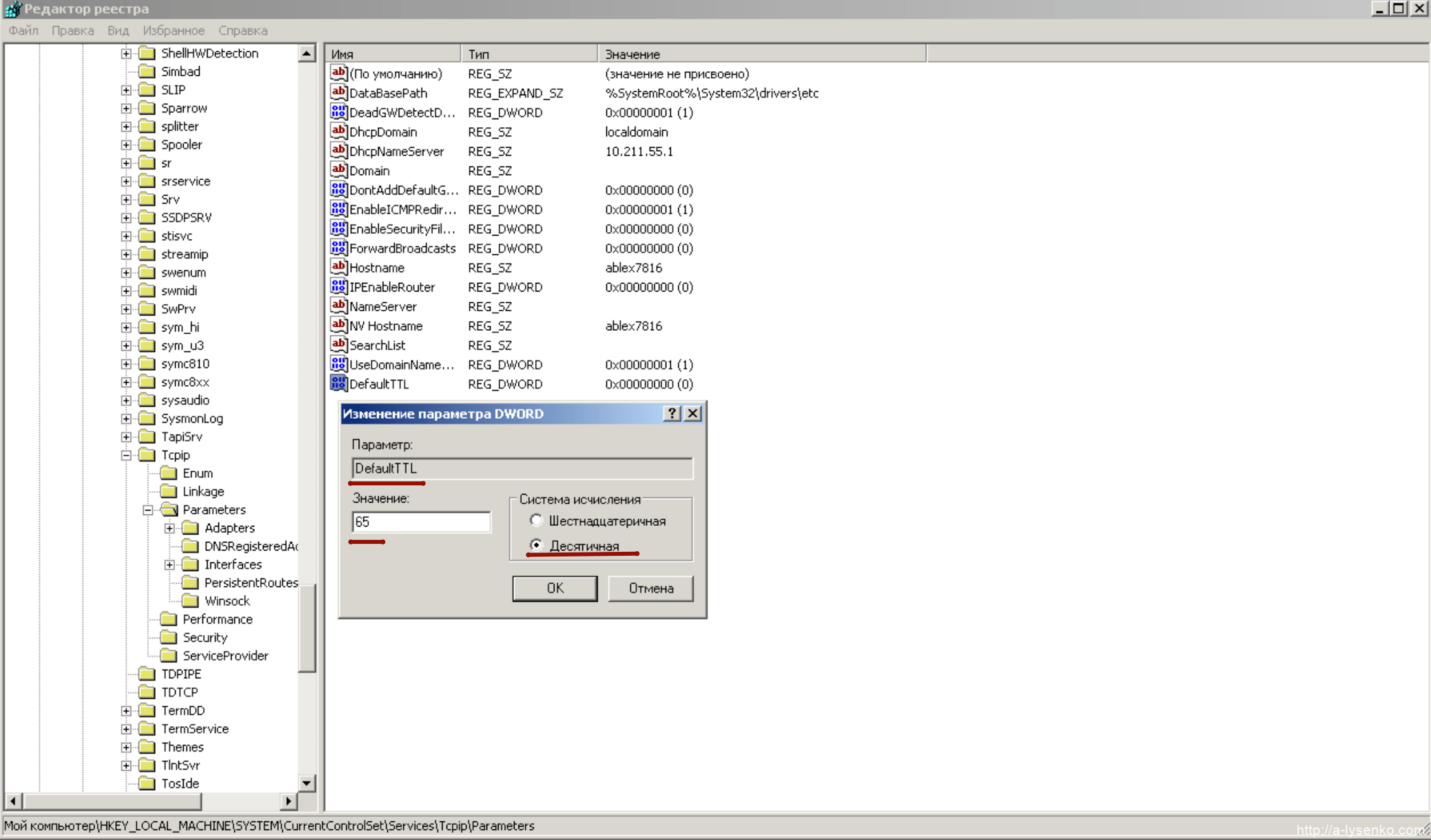Дело в том, что при пользовании интернетом на ноутбуке людям начали приходить сообщения от МТС, о снятии средств за раздачу интернета на другие устройства. Данная проблема имеет место быть, и в этой статье я вам расскажу, и дам решение, как обойти это ограничение МТС.
Начнём с того, что у каждого пакета данных, передаваемого с вашего устройства(ноутбук, телефон, планшет) есть особый параметр, называемый «TTL». Расшифровывается он как «Time To Live», или время жизни пакета. Не буду вдаваться в подробности — для нашей благородной цели(обмануть оператора) нужно знать о параметре ttl вот что — TTL, задаваемое пакету по умолчанию, разное у каждого устройства. К примеру, телефоны на iOS и Android имеют default ттл, равный 64. А компьютер на ОС Windows имеет tll=128.
При прохождении каждого шлюза (маршрутизатора), TTL пакета уменьшается на единицу. В данном случае, маршрутизатором у нас выступает телефон либо модем. Т.е., если изначальное ttl у нас = 128(мы сидим с ПК), то при прохождении через модем/телефон оно станет равным 127 (128 минус 1).
Оператор сравнивает TTL пакетов, идущих от абонента, и видит различные значения ttl у пакетов. К примеру, от самого смартфона(модема) ОпСоСу приходит ttl=64, от ноутбука, после прохождения через смартфон/модем — ttl=127.
Оператор видит, что TTL пакетов «прыгает». 64-127-127-64-127-… Таким образом, он понимает, что в интернет заходят не только со смартфона, а ещё идёт раздача на другие устройства, и присылает СМС с уведомлением, что раздача стоит 50 рублей в сутки.
Как изменить TTL на компьютере.
Итак, сейчас я расскажу вам, как сменить TTL на компьютере или ноутбуке под управлением Windows 7, 8, 10. Это достаточно просто, нужно сделать буквально несколько кликов мыши:
Вызываем окно «Выполнить«. Для этого жмём сочетание клавиш Win+R. В этом окне вводим regedit и жмём OK.
Мы попадаем в редактор реестра. Идём по следующему пути:
HKEY_LOCAL_MACHINE\SYSTEM\CurrentControlSet\services\Tcpip\Parameters
Здесь нам нужно кликнуть правой кнопкой мыши по полю справа, и выбрать «Создать —> Параметр DWARD (32 бита)» — для 32 битных систем, для 64 битных систем — QWORD
Имя параметру задаём — «DefaultTTL«. Щёлкаем 2 раза по ново созданному параметру, выбираем Десятичную систему исчисления, и вводим значение 65.
Также создаём параметр DefaultTTL=65 для соседней ветки реестра — HKEY_LOCAL_MACHINE\SYSTEM\CurrentControlSet\services\TCPIP6
Готово! Дефолтный ТТЛ на компьютере изменён! Не забываем перезагрузить компьютер.
Итак, TTL по умолчанию в нашем ноутбуке теперь равен 65.
При прохождении через модем/телефон он снизится до 64, и оператор не сможет определить, что вы раздаёте интернет на ноутбук. А, соответственно, не будет снимать по 30 рублей каждый день! Что нам и требовалось.
Как узнать текущий TTL на Windows?
Вы можете проверить свой ttl, убедившись, что он изменился на нужный. Для этого «пингуем» свой собственный компьютер. Сначала заходим в командную строку (жмём клавиши Win+R и вводим «cmd»). Там набираем команду «ping 127.0.0.1» – это адрес вашего компьютера в локальной сети (localhost). Как мы видим — TTL = 65, что нам и требовалось.
Update: Если МТС всё равно снимает деньги, пропробуйте отключить iptv6 в личном кабинете МТС
Чтобы проверить правильность выполнения действия, выполните следующее:— Раздаем Wi-Fi, используя мобильное устройство. Подключаемся к сети с компьютера.— Заходим в «Центр управления сетями и общим доступом». Далее выбираем используемую сеть и просматриваем ее свойства. В пункте «Шлюз по умолчанию» узнаем IP, записываем его.— Вызываем программу «Выполнить», используя кнопки «win»+ «R». Вводим в нее «cmd».— Открылась командная строка. Вводим запрос — «ping+записанный IP» (обязательно оставляйте пробелы).— После чего нажимаем на «Enter». Если TTL=64, то все правильно.Если вы не хотите лезть в подключения компьютера, то в CMD введите «ping 127.0.0.1». При использовании этого IP, TTL=65. Как видим, обход ограничений — это выгодно и просто.
Корректируем TTL на устройстве Android
Этот способ позволяет сделать так, чтобы ваш телефон мог передавать Wi-Fi на абсолютно любые устройства бесплатно. Чтобы все удалось, на Android нужно получить ROOT-права. Это делается следующим образом: Скачиваем приложение «King ROOT». Его нельзя найти в Google Play. Устанавливаем APK. Запускаем приложение. Появится большая зеленая кнопка, нажимаем на нее.
К сожалению, ROOT-права удастся получить не всем. Это зависит от вашей модели телефона и от его прошивки. Если не помогло, воспользуйтесь другими приложениями: «SuperSU», «FramaRoot«, «Root360». Получая подобные права, пользователи лишаются гарантий на свои устройства. Будьте осторожны.
Перейдем к следующей части инструкции:
Скачиваем программу «TTL Master». Она легко находится в Google Play. Но лучше найти другую версию, используя поисковик, — 3.0.1. Устанавливаем и запускам приложение.
Видим интерфейс, на котором находится круг с цифрами. Там указано значение — «63». Заходим в настройки, используя соответствующий значок. Изменяем «Значение TTL» и «Значение TTL в поле ввода».
Необходимо указать, что TTL равен 64.
Сохраняем настройки.
Возвращаемся к основному интерфейсу программы.
Нажимаем на кнопку «Обойти ограничения».
Далее делаем так, чтобы телефон использовал режим «В полете».
Через несколько секунд возвращаем устройство в привычный режим работы. Без этого ничего не будет работать.
Теперь вы можете раздать Wi-FI, не тратя средств.
Если вы перезагружаете устройство, то настройки сбрасываются с телефона. Повторяем пункты сначала, после чего снова можно будет пользоваться сетью. Бесплатно ли осуществляется раздача интернета на тарифе «МТС Безлимитище»? Это можно проверить с помощью способа, который указан в инструкции для компьютера. А также вам не должны приходить сообщения от МТС.
Итог
Операторы не должны контролировать, как пользователи используют трафик. Поэтому выше приведена инструкция, которая поможет сэкономить ваши средства. Она подходит не только для МТС, но и для других операторов сотовой связи.